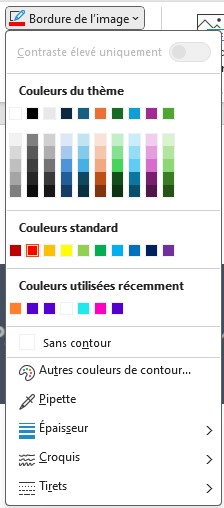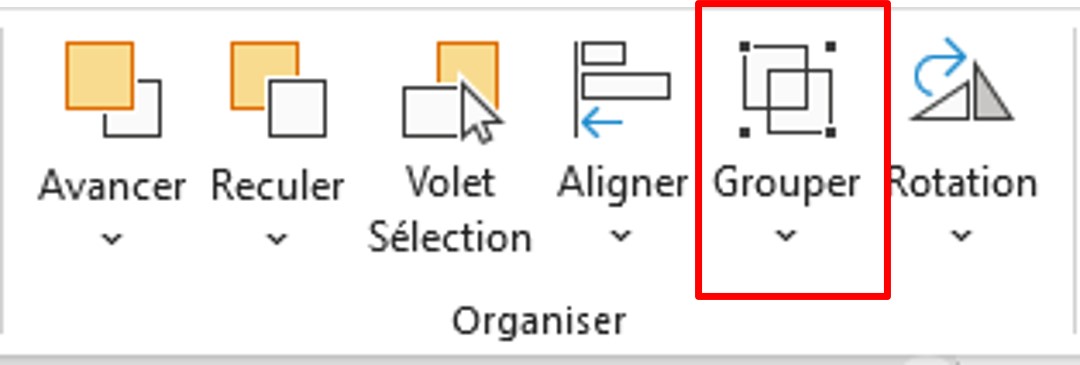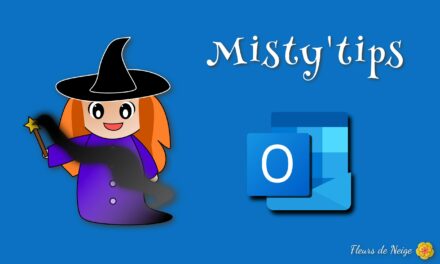Dans un document vous souhaitez mettre en valeur un endroit précis d’une copie d’écran ?
Pour mettre en valeur une zone précise d’une copie d’écran (ou image, tableau, etc.), plusieurs possiblités :
- ouvrir l’image sous paint et ajouter un coup de stylo pour entourer la zone
- faire un effet loupe sur la copie d’écran.
A partir de la copie d’écran ci-dessous, voyons comment mettre en valeur la rubrique TOUTES LES ASTUCES.
Mise en valeur d’une zone
Après avoir copié votre image (ou copie d’écran), collez 2 fois l’image (soit vous utilisez l’historique de votre presse-papier, soit vous cliquez 2 fois sur coller). Mettez les 2 images exactement l’une au-dessus de l’autre.
En mettant les 2 images identiques l’une sur l’autre, vous aurez l’impression d’en avoir qu’une seule.
Afin de distinguer les 2 images, cliquez sur l’image, cela sélectionnera celle du dessus.
Ensuite dans le menu Format de l’image, cliquez sur Bordure de l’image et configurer votre bordure. Vous pouvez mettre une couleur et ajuster l’épaisseur, mais également ci la bordure est plaine ou en tirer.
Effet loupe
Après cela, rognez la sous forme de cercle (ou autre). Rogner à la forme de et choisissez votre forme.
Ensuite ajuster la zone à rogner, puis taper sur entrée.
Sélectionnez la zone rognée, et agrandissez-la en tirant sur les poignées tout en maintenant la touche SHIFT enfoncée pour garder les proportions.
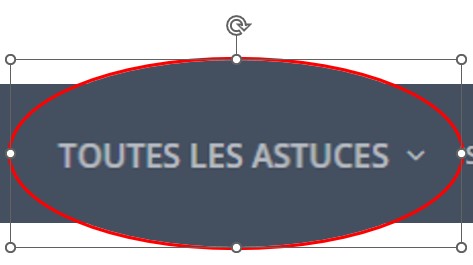
La zone TOUTES LES ASTUCES se démarque par rapport au reste.
Vous pouvez également rogner sans forme particulière et sans agrandir la zone. Cela donnera un effet encadré de la zone.
Grouper les images
Ensuite sélectionnez les 2 images (en maintenant la touche SHIFT appuyée), dans le menu Format de l’image, cliquez sur Grouper.
Si vous souhaitez utiliser votre image dans une autre application, il suffira de la copier et la coller où vous désirez.